
Genellikle karşı vuruşta oyuncular: Küresel saldırgan, dinamik kütüphanenin Tier0.dll adıyla göründüğü bir hata biçiminde bir sorun şeklinde bir sorun. Belirtilen oyun tarafından desteklenen tüm Windows sürümlerinde kendini gösterir.
Yöntem 1: Kurulum Tier0.dll
Hatayı düzeltmenin en kolay yolu dosyayı indirir ve CS ile klasöre ekleyecektir: GO oyunu. Bu, bir nedenden dolayı kütüphanenin eksik veya hasar gördüğü bir durumda uygundur ve yeniden yükleme seçeneği uymuyor.Dosyanın isteğe bağlı olarak aşağıdaki linke ilişkin makaleyi izleyerek neler yapılabileceğini kaydetmesi mümkündür.
Devamını oku: DLL dosyasını Windows'ta kaydedin
Yöntem 2: Minimum CS'nin ayarlanması: Yapılandırma dosyası üzerinden ayarları yapın
Çoğu zaman, Tier0.dll kütüphanesinde olan hata, COP'daki kartın değişikliği sırasında ortaya çıkar: GO. Bu, kartın çeşitli detaylarla doyurulduğundan ve GPU veya düşük İnternet hızının zayıflığı nedeniyle, basitleştirilmesi için zaman yoktur. Bu durumda çözüm, Minimum Ayarları Video Modu yapılandırma dosyası üzerinden ayarlanacaktır.
- "Explorer" nı açın ve oyunun kurulum adresine gidin;
C: \ Program Dosyaları \ Steam \ Steamapps \ Common \ Counter-Strike Global Offensive \ CSGO \ CFG
Veya:
C: \ Program Dosyaları \ Steam \ userData \ * Kimliğiniz * \ 730 \ local \ cfg

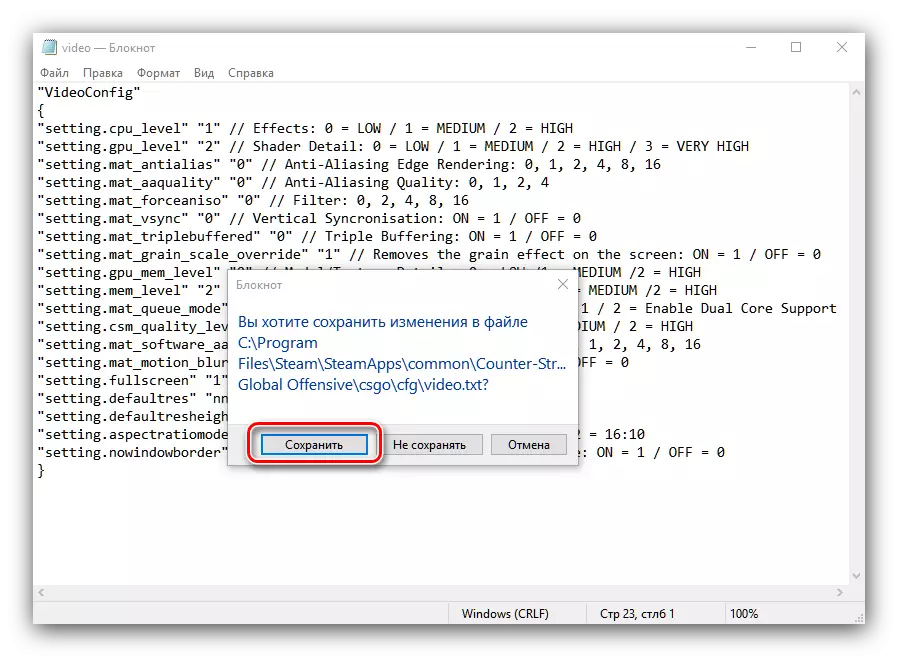
Bilgisayarınızı yeniden başlatın ve çalışmayı deneyin. Grafikler kendi başına bozulur, ancak Tier0.dll dosyasındaki sorunlar artık artık ortaya çıkmayacak.
Yöntem 3: Windows Yönetim Araç Kutusunu Devre Dışı Bırak
Bazı durumlarda, sorun, oyun motoru ile işletim sistemi arasında bir çatışmaya neden olur. Yeterli işlem için, Windows Yönetim Araç Kutusunu devre dışı bırakmanız gerekir. Bu aşağıdaki gibi yapılır:
- "Çalıştır" penceresini, Servisler.msc'ye girdiğiniz Win + R tuşları ile açın ve Tamam'ı tıklatın.
- Listeden Windows Yönetim Araç Kutusunu bulun ve servis özelliklerini aramak için tıklayın.
- Çalışma Tipi açılır menüsünde, "Devre Dışı" seçeneğini seçin, ardından "Durdur" düğmesine tıklayın. Ayarları uygulamayı unutmayın.
- Tüm açılır pencerelerde, daha sonra makineyi yeniden başlattığınızdan sonra "OK" düğmesine basın.



Bu, işletim sisteminin işlevselliğini etkileyebilecek oldukça radikal bir seçenektir, bu nedenle en aşırı durumda kullanmanızı öneririz.
Dinamik Kütüphane Tier0.dll ile hatayı ortadan kaldırma yöntemlerini gözden geçirdik. Umarız size yardımcı oldular.
